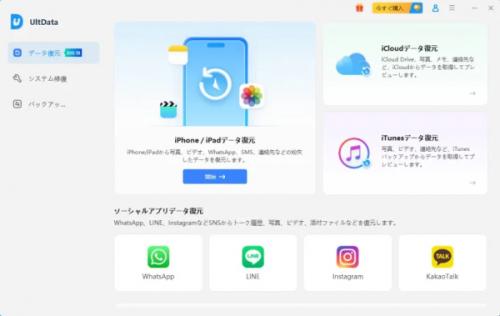
★Tenorshare UltData for iOS 公式サイト:https://x.gd/ZgRHu
iPhoneから誤って削除してしまった動画、諦める必要はありません。復元できる可能性は十分にあります!この記事では、iPhoneで削除した動画を復元する方法を、初心者の方にもわかりやすく解説します。
なぜ削除したiPhone動画が復元できるのか?
iPhoneで動画を削除しても、実際には完全に消えていません。削除された動画は、新しいデータで上書きされるまで、デバイス内に残っていることが多いのです。そのため、適切な方法を用いれば、復元できる可能性があるのです。
iPhoneから削除した動画を復元する方法
方法1. 「最近削除した項目」から消したiPhone動画を復元する
iPhoneには、最近削除した動画や写真を一時的に保管しておく「最近削除した項目」という機能があります。この機能を使えば、30日以内であれば簡単に動画を復元できる可能性があります。しかし、iPhoneのストレージ容量が不足している場合は、復元できないことがあります。
(1)写真アプリを開く
(2)アルバムタブを選択
(3)「最近削除した項目」を開く
(4)復元したい動画を選択
(5)「復元」をタップ
方法2. iCloudバックアップから消えたiPhone動画を復元する
iCloudバックアップを定期的に行っている場合、うっかり削除してしまった大切な動画も、そこから復元できる可能性があります。クラウド上に保存されるため、場所を選ばずに復元できます。復元する前に、iCloudにバックアップが作成されているか、最新のバックアップに削除した動画が含まれているかなどを確認しましょう。
(1)iPhoneの設定を開く
(2)一般 > リセット > すべてのコンテンツと設定を消去をタップ
(3)iCloudバックアップから復元を選択
iCloudバックアップを選ぶと、iPhoneを初期化する必要があります。また、復元すると、iPhone内のデータがバックアップ時点の状態に上書きされます。そのため、復元前に必要なデータはパソコンなどに保存しておきましょう。
方法3. iTunes/Finderバックアップから消去したiPhone動画を復元する
iCloudだけでなく、iTunesやFinderで作成したバックアップからも、削除したiPhoneの動画を復元することができます。パソコンに保存されるため、iCloudより大容量のバックアップが可能です。
手順:
(1)パソコンにiPhoneを接続
(2)iTunes/Finderを開き、バックアップファイルを選択
(3)「このバックアップから復元」や「バックアップを復元」などのボタンをクリックして、復元を開始します。
この方法を使えば、iPhone動画だけでなく、バックアップ時点のすべてのデータが復元されます。復元すると、iPhoneの現在のデータがバックアップのデータで上書きされます。
上記画像付きの方法とGoogleフォトからの復元方法はこちら:https://x.gd/j3VdH
方法4. データ復元ソフトを利用して完全に削除したiPhone動画を復元する
大切な思い出を収めたiPhoneの動画を完全に削除してしまい、バックアップがない場合、どうすればいいですか?ご心配なく、そんな時に役立つのはiPhoneデータ復旧ソフト『UltData for iOS』です。
UltData for iOSは、iCloudやiTunesのバックアップがなくても、iPhone本体から直接データを復元できる点が大きな特徴です。また、写真、動画、連絡先、メッセージなど、様々な種類のデータを復元できます。さらに、iPhone 16をはじめ、最新のiOSにも対応しています。
UltData for iOSを無料体験:https://x.gd/ZgRHu
1.UltData for iOSを開き、「iOSデバイスから復元」を選択します。
【画像 https://www.dreamnews.jp/?action_Image=1&p=0000311557&id=bodyimage1】
2.復元したい動画を選び、「スキャン」をクリックします。
【画像 https://www.dreamnews.jp/?action_Image=1&p=0000311557&id=bodyimage2】
3.復元先を選択し、「PCに復元」ボタンをクリックしてください。
【画像 https://www.dreamnews.jp/?action_Image=1&p=0000311557&id=bodyimage3】
削除したiPhone動画を復元できる可能性を高めるために
新しいデータを保存しない: 削除した動画を復元したい場合は、新しい動画や写真を撮影したり、アプリをインストールしたりしないようにしましょう。新しいデータが保存されると、削除された動画が上書きされてしまう可能性があります。
定期的なバックアップ: iCloudやiTunes/Finderへのバックアップを定期的に行うことで、万が一のデータ消失に備えることができます。
早急に復元作業をはじめ: 新しいデータが上書きされる前に、復元ソフトなどを使って削除されたiPhone動画を復元する方が成功率が高いです。時間経過とともに復元が困難になる可能性があるため、早めの対応がおすすめです。
【関連記事】
■iPhoneから完全に削除した動画を復元する方法5選:https://x.gd/j3VdH
■iPhoneの写真が消えた?iCloudにもない!その原因と復元方法:https://x.gd/I64yn
【Tenorshare UltData for iOS について】
Tenorshare UltData for iOSは安全・強力・信頼できるiOSデータ復元ソフトです。
iOSデバイス本体、またはiTunes・iCloudバックアップから簡単にデータを復元できます。
公式サイト:https://www.tenorshare.jp
公式Twitter:https://x.com/Tenorshare_JP
公式YouTubeチャンネル:https://www.youtube.com/@TenorshareJapan
公式TikTok:https://www.tiktok.com/@tenorsharejapan
公式NOTE:https://note.com/tenorsharejp/
配信元企業:Tenorshare Co., Ltd.
プレスリリース詳細へ
ドリームニューストップへ
